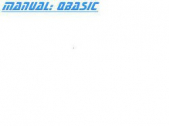Учебник фотографа

Учебник фотографа читать книгу онлайн
Учебник фотографа - пособие для начинающих фотографов, однако и опытные фотографы, найдут для себя много полезной и нужной информации. Автор делится своими секретами, о которых Вы и не слышали, и делается это очень профессионально, подробно, на примерах.
Внимание! Книга может содержать контент только для совершеннолетних. Для несовершеннолетних чтение данного контента СТРОГО ЗАПРЕЩЕНО! Если в книге присутствует наличие пропаганды ЛГБТ и другого, запрещенного контента - просьба написать на почту [email protected] для удаления материала
Ползем в настройки видеокарты и монитора— вы пользовались при их установке «родными» драйверами? Нет? Так найдите диск для того и другого и сначала поставьте драйвер для видеокарты, потом для монитора. Обычно на этих дисках есть примитивные инсталляторы, которые все сделают за вас, если же такого нет, ползите в настройки экрана (в Windows: Настройка → Панель управления → Экран → Дополнительно → Параметры) и там устанавливайте драйверы, которые предварительно надо скачать с сайта производителя под конкретную модель. Свежие часто лучше, но и старые будут куда лучше родных из недр Microsoft.
Последнее — это профилирование монитора. Раз уж вы зашли на сайт производителя, скачайте и цветовой профиль монитора и установите его по указанному в предыдущем абзаце пути, только на вкладке «Управление цветом». Цветовой профиль тоже серьезно влияет на цветопередачу, хотя и проблемы окончательно не решает. В свое время была программа от Adobe, которая создавала цветовой профиль уже вашими руками и сама его устанавливала, но это уже отдельная и древняя история.
Все эти действия не обязательны, но крайне желательны — каждое из них дает совсем небольшое преимущество, по сравнению с тем что было, но, если вы знаете как к жизни подходят женщины, наверняка знаете и что мелочи имеют очень высокое значение. Из этих мелочей и создается нечто большее.
Настраиваем монитор
Если лень работать руками, сразу рекомендуем взять напрокат калибратор, тогда почти ничего и делать не придется. Однако, и руками можно сделать весьма сносно, тем более что настраивать все надо регулярно, поэтому один раз сделанный профиль ничего не решает навсегда.
Прежде всего, надо найти неплохую мишень для настройки монитора. Мы нашли вот такую:

Изображение: Lagom LCD
По клику она открывается на полный экран (а по клику по ссылке под ней вас перекинет на сайт, полностью посвященный тестам монитора), и вы сможете завершить процесс настройки, подкорректировав монитор по яркости. Для настройки яркости монитора посмотрите на эту табличку — из нее нам нужна только нижняя полоска с градациями серого. В идеале, вы должны видеть в ней 32 прямоугольника с отличимыми гранями от соседних (в том числе, все они, включая крайний левый, должны отличаться от фона). У меня рабочий монитор различает 32 градации не только в ней, но и во всех остальных цветных, кроме синей, к которой нарекания есть — но я это списываю на матрицу TFT TN, так как монитор офисно-бюджетного вида и никогда не калибровался специальными устройствами (разве что на заводе, но это не считается).
Теперь находим регулировки яркости и контраста и действуем. Стратегия следующая:
если у вас сливаются прямоугольники по обоим краям полоски, уменьшаем контраст
если только слева, увеличиваем яркость, если только справа, яркость уменьшаем
если с одной стороны, и при изменении яркости сливается с другой, регулируем и контраст, увеличивая его
доводим его, по чуть-чуть регулируя и яркость, и контраст
Вполне возможно, у вас не получится увидеть все 32 прямоугольника — не все мониторы одинаково, сливание 1-2-3 можно счесть некритичным, если ничего больше не получается.
Предупреждение
После настройки цвета на вашем мониторе поблекнут, контраст ослабнет, естественно. Это нормально. Дело в том, что ваши глаза пока к такому не привыкли, вскоре это пройдет, и их адаптивные механизмы включатся. Рекомендую также настроить и телевизор (только с женой не ругайтесь), чтобы привыкать к нормальному цвету. Тут, естественно, уже по ощущениям.
Как настроить цифровой фотоаппарат?
Реалия нашего времени: вы купили цифровой фотоаппарат, причем не из самых дешевых, а он не хочет хорошо снимать. Проблемы можно искать везде, начиная со своей головы и рук, изучения теории фотографии и посещения соответствующих курсов (в принципе, подход правильный, но вы ведь не предполагали дополнительных затрат времени и средств просто для того, чтобы снять пьянку – более того, снимать вы хотите научиться прямо сейчас), однако делу это поможет мало. Точнее, поможет, но не скоро. И самым неприятным остается то, что меню многих фотиков вообще отказываются говорить с вами по-русски, а картинки, призванные быть «интуитивно понятными» были сделаны, очевидно, под чью-то очень непонятную интуицию.
Настраивать фотоаппарат можно под разные цели (правда, есть люди, которые этого не знают — они всегда настраивают одинаково), в зависимости от того, предполагаете ли вы их самостоятельно обрабатывать. Опять же, не стоит забывать, что ситуации бывают разные, и все предусмотреть нельзя — вдруг ваша фотка завтра станет популярной в интернете, а послезавтра ее напечатают на постерах по всей Москве… естественно, вероятность такого событи вообще крайне низка.
Прямая печать
Предположим, что вы купили фотоаппарат просто для банальной прямой печати фотографий «как есть» — то есть, еще не совсем отошли от пленочных стандартов и снимате в той же манере: щелкнул — напечатал как было.
В таком случае сосредоточьтесь на размере кадра: найдите в меню пункт «Image size» и выберите показатель, который максимально близок к 1915х1285 (оптимальный для печати 10х15, наиболее распространенного формата — скорее всего, в арсенале будет 2048х…) и при съемке помните, что верх и низ (длинные стороны то есть) будут автоматически обрезаться печатной машиной, поэтому не располагайте там значимых объектов вроде своей машины. Таким образом вы заодно сэкономите место на карте памяти. Дело в том, что для печати 10х15 достаточно 2.2Мп (и даже тогда, когда печатают с большего разрешение, оно все равно машиной уменьшается до нужного)… не стоит так переживать по поводу того, «а зачем же я купил 10Мп фотик»— он вам пригодится в редактировании фотографий.
Второе, что нужно помнить — вы сами управляете цветом фотографии. Если получаемые фотографии кажутся темными, добавьте яркости (brightness), обязательно выставите в «плюс» параметры contrast (контрастность)и saturation (насыщенность)— ваши фотографии станут сочнее по цвету и четкости. Если есть настройки параметра sharpness (четкость), его тоже выставляйте в «плюс» — фотографии не будут размытыми, за исключением случаев, когда будет откровенно мазать автофокус. Это уже ваша вина — надо сверяться по дисплею, как выходят ваши фото, иначе зачем нужен цифровой фотоаппарат.
Никогда не ленитесь менять сюжеты съемки (в современных моделях их может быть до двадцати штук, включая такие редконужные, как, скажем, салют) — над ними ночами карпели сумасшедшие японцы, чтобы избавить вас от лишних и ненужных мыслей над экспозицией. Это поистине революционное открытие, которое дала нам цифровая фотография, поскольку раньше такими достоинствами обладали далеко не все даже любительские фотоаппараты. Естественно, предварительно нужно в них всех разобраться (чтобы потом не гадать, почему «вон тот мужик изображен на картинке на фоне белых гор со звездой в небесах», и что бы это значило) и четко проянить для себя, что они означают. Если бы вы знали, сколько настроек приходится поменять профессиональному фотографу практически перед каждым кадром (или сверяться, как минимум, что все так, как он задумал). Пользуйтесь полным автоматом только в крайних случаях, когда некогда думать. Режимы, начинающиеся на буквы A, S, P, M используйте только когда поймете, чем диафрагма отличается от выдержки, а чувствительность от экспозиции и твердо придете к выводу, что без геморроя вам жизнь не мила.
Правка в графическом редакторе
Честное слово, начать осваивать графические редакторы прямо с фотошопа — настоящий подвиг, за который смело можно давать медали Героя дизайнерского труда. Печально то, что некоторым придется давать эти железки посмертно. Сейчас легче найти что-то попроще вроде бесплатной Picasa (в ней, кстати, при наличии почты на gmail.com, можно на тех же условиях заполучить удачный фотохостинг для электронных фотографий) или небесплатного ACDSee.